winpe启动u盘工具箱,WinPE系统在本质上也是一个windows操作系统,只不过它是一个轻量缩减版的系统,小到可以在我们平常使用的U盘上运行。它的主要目的是对我们的计算机进行急救和维护,因此可以将它看成是一个急救系统。
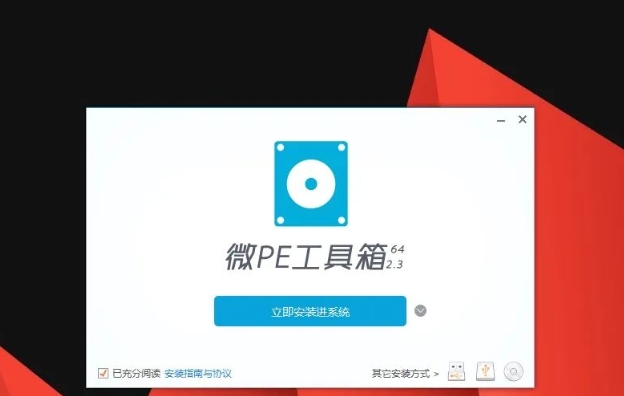
winpe启动u盘工具箱简介
要想装系统,需要在启动盘的空盘中放入操作系统的镜像文件,这个文件放在空盘的任何一个位置都可以,当然误删除了也没关系,再次放进去就可以了。关于操作系统镜像文件的下载,推荐几个渠道,这几个渠道镜像文件安装的系统一般都是比较干净的。
winpe启动u盘工具箱安装渠道
第一个是微软官网,点击【立即下载工具】;运行该工具,在【你想执行什么操作?】界面,选择【为另一台电脑创建安装介质】,点击下一步;在语言、体系和版本选择界面,默认就行,点击下一步;在【选择要使用的介质】界面,选择【ISO文件】,点击下一步。然后将下载的ISO文件放到启动盘的空盘中即可。
winpe启动u盘工具箱特色
非常小巧,但也包含常用的系统安装、系统备份还原、硬盘分区、数据恢复等功能
系统纯净,装机完成后不会篡改浏览器主页,没有多余的软件启动项,也没有各种各样的广告
最新版本更新了内核,支持更多新的电脑型号。
winpe启动u盘工具箱注意事项
需要注意的是,在我们运行下载的WePE_64_V2.3.exe文件后,不能点击【立即安装进系统】,因为我们是需要制作U盘启动盘,因此我们选择右下角的安装PE到U盘。在【安装PE到U盘】界面,【待写入U盘】选择你自己的U盘,其他选项默认即可,然后点击【立即安装PE到U盘】。注意:安装PE到U盘这一过程会格式化U盘,请确保U盘中所有数据已保存好。








